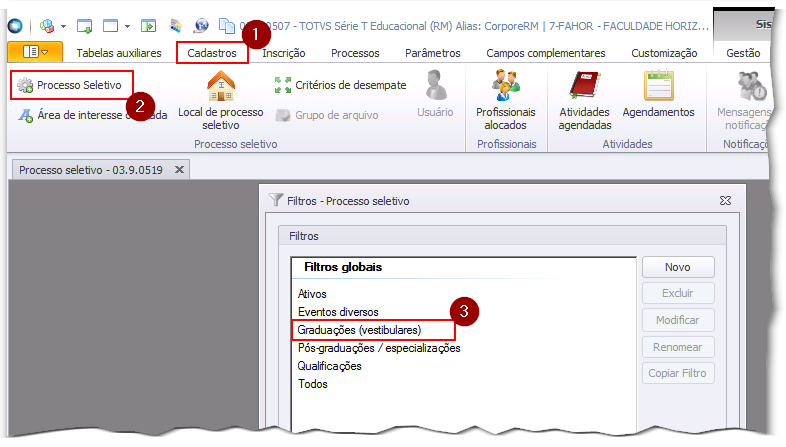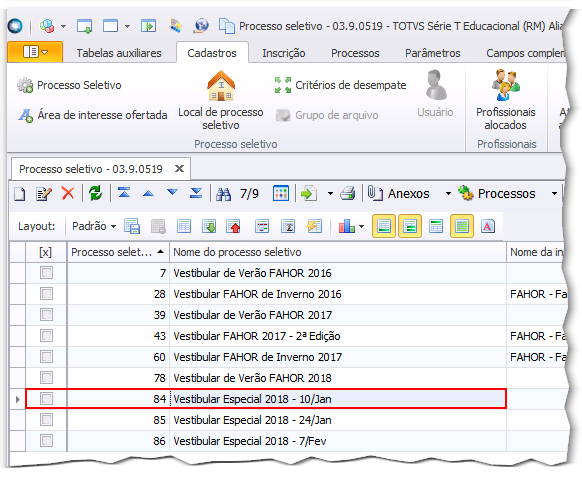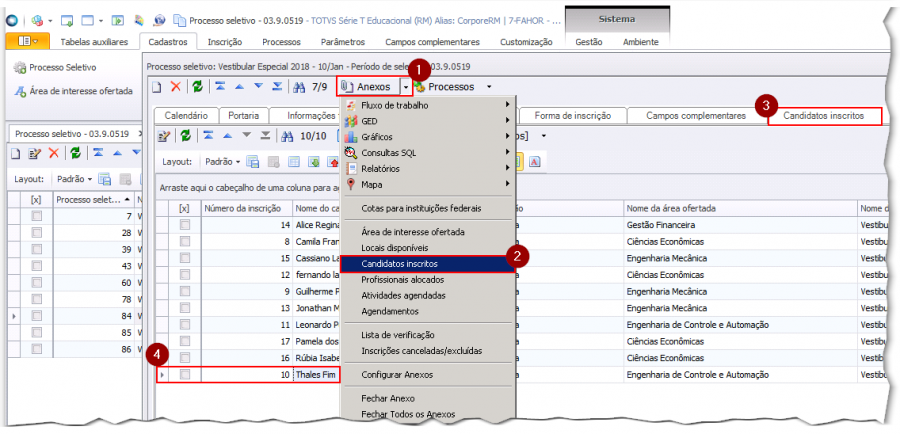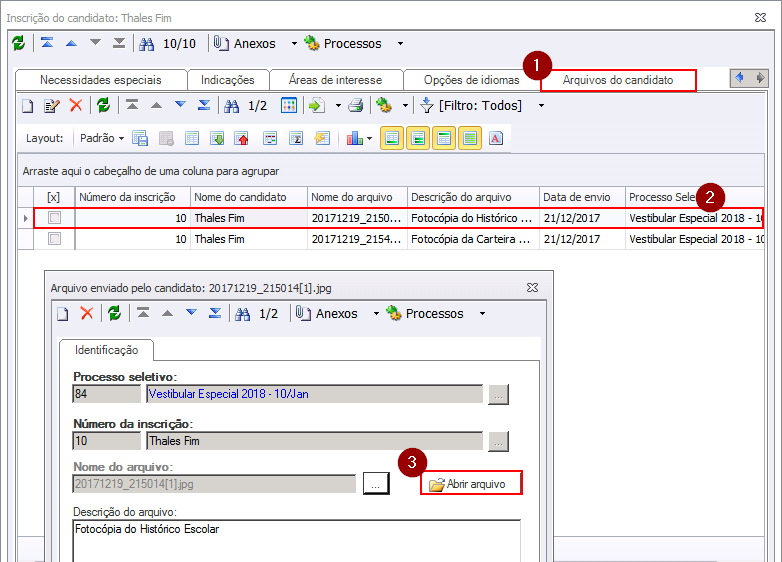Mudanças entre as edições de "Processo Seletivo - Baixar documentos do candidato"
Ir para navegação
Ir para pesquisar
(Criou página com 'Para baixar os documentos de um candidato (arquivos), siga o procedimento abaixo: Acesse o módulo do processo seletivo: # Em cadastros # Processo Seletivo # Escolha o tipo de...') |
|||
| Linha 1: | Linha 1: | ||
| − | Para baixar os documentos de um candidato (arquivos), siga | + | '''ITPS010''' - Para baixar os documentos de um candidato (arquivos), siga a instrução de trabalho abaixo: |
Acesse o módulo do processo seletivo: | Acesse o módulo do processo seletivo: | ||
# Em cadastros | # Em cadastros | ||
Edição atual tal como às 14h44min de 20 de fevereiro de 2018
ITPS010 - Para baixar os documentos de um candidato (arquivos), siga a instrução de trabalho abaixo: Acesse o módulo do processo seletivo:
- Em cadastros
- Processo Seletivo
- Escolha o tipo de processo seletivo, ex, graduação
Abra o processo seletivo desejado de onde haverão candidatos com arquivos a se recuperar
Com o processo seletivo aberto, acesse:
- Anexos
- Candidatos inscritos
- Abra a aba de Candidatos inscritos
- Abra o registro do candidato desejado
Com o registro do candidato aberto, acesse:
- Anexos
- Arquivos do candidato
- Na tela que se abre, acione o botão abrir arquivo para cada arquivo do candidato (listado no item 2)